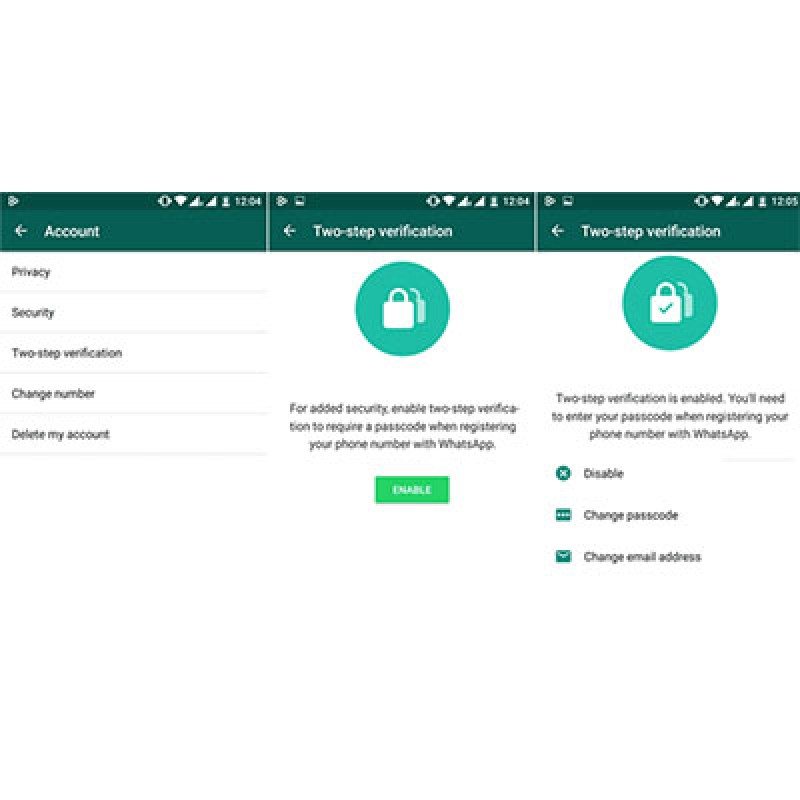
آموزش تایید دو مرحله ای واتساپ : فعالسازی، فراموشی و تغییر رمز
برنامه واتساپ (WhatsApp) از قابلیت امنیتی خاصی با عنوان تایید دو مرحله ای (Two-Step Verification) پشتیبانی میکند که به موجب آن برای ورود به اکانت میبایست علاوه بر ارائه رمز ارسالی به موبایل از یک لایه امنیتی دیگر هم عبور کرد. در این مقاله میخواهیم به طور جامع در رابطه با تایید دو مرحله ای واتساپ و نحوه فعالسازی، تغییر رمز و اقدامات لازم در صورت فراموش آن صحبت کنیم. با فروشگاه اینترنتی هدف همراه شوید. تایید دو مرحله ای چیست؟ | Two-Step Verification اگر تجربه استفاده از اپلیکیشن هایی مثل اینستاگرام، تلگرام و غیره را داشته باشید، احتمالا با واژه "Two-Step Verification" آشنایی دارید یا حداقل با آن برخورد کردهاید. این واژه با عناوین مختلف دیگری مثل 2-Step Verification، Two-Step Authentication و سایر موارد مشابه این چنینی هم در برنامه های مختلف شناخته میشود. اما این قابلیت چیست و چه کارایی دارد؟ به قابلیت نام برده شده اصطلاحا قابلیت "تایید دو مرحله ای" میگوییم. این قابلیت در واقع یک ویژگی امنیتی است که سبب میگردد ورود به اکانت کاربر صرفا با ارائه رمز عبور یا رمز مرحله اول امکانپذیر نباشد و کاربر برای لاگین شدن در اکانت خود ملزم به گذر از یک لایه امنیتی ثانویه هم گردد. اگر به خاطر داشته باشید پیش از این در مقاله "فعال کردن تایید دو مرحله ای اینستاگرام" نحوه فعالسازی قابلیت نام برده شده در اپلیکیشن اینستاگرام را برایتان شرح دادیم و گفتیم که با فعالسازی این قابلیت تقریبا امکان هک شدن اکانت شما به صفر درصد میرسد. اما آیا میدانید که برنامه واتساپ (WhatsApp) هم از قابلیت مذکور پشتیبانی میکند؟ یعنی شما میتوانید با فعالسازی این قابلیت در اکانت واتساپ خود امکان هک شدن و دسترسی دیگران به اطلاعات و مکالمات شخصی خود را غیرممکن کنید. در ادامه این مطلب میخواهیم به آموزش نحوه فعالسازی تایید دو مرحله ای واتساپ و تغییر رمز آن بپردازیم و همچنین راه حل موجود در صورت فراموش کردن رمز مرحله دوم در واتساپ را برایتان عنوان کنیم. با فروشگاه هدف همراه شوید. آموزش فعال کردن تایید دو مرحله ای واتساپ خوشبختانه برای فعال کردن Two-Step Verification در برنامه واتساپ نیازی به طی کردن مراحل پیچیده وجود ندارد و انجام این کار به سادگی امکانپذیر خواهد بود. واتساپ به شما اجازه میدهد تا یک رمز عبور شش رقمی یا اصطلاحا پین کد (PIN) را به عنوان رمز مرحله دوم اکانت خود انتخاب کنید. با فعالسازی قابلیت نام برده شده، عملا ورود به اکانت شما بدون ارائه پین کدی که تعیین کردهاید و صرفا با ارائه کد پیامک شده به موبایل کاربر امکانپذیر نخواهد بود. به منظور فعال سازی قابلیت نام برده شده در WhatsApp به شرح زیر عمل کنید: • برنامه واتساپ را اجرا کرده و از لاگین بودن در اکانتی که میخواهید تایید دو مرحله ای برای آن فعال شود اطمینان حاصل کنید. • وارد بخش Settings شوید. • گزینه Account را انتخاب کنید. • گزینه Two-Step Verification را انتخاب نمایید. • گزینه Enable را لمس کنید. در این شرایط از شما خواسته میشود تا یک رمز یا پین 6 رقمی را وارد کنید. هر رمزی که دوست دارید را در این بخش وارد نمایید تا به عنوان رمز مرحله دوم اکانت شما ثبت گردد. • بعد از وارد کردن پین 6 رقمی مورد نظرتان، گزینه Next را بزنید. • دوباره پین 6 رقمی خود را وارد کنید و گزینه Next را بزنید. در این مرحله از شما خواسته میشود که یک آدرس ایمیل را وارد نمایید. در ارائه این آدرس ایمیل دقت بالایی صرف کنید چون این ایمیل برای بازیابی رمز مرحله دوم اکانت مورد استفاده قرار میگیرد. به بیان دیگر اگر رمز مرحله دوم یا همان تایید دو مرحله ای واتساپ خود را فراموش کنید باید با استفاده از این آدرس ایمیل نسبت به تغییر و بازیابی آن وارد عمل شوید. • آدرس ایمیل خود را وارد کرده و گزینه Next را بزنید. • مجددا آدرس ایمیل خود را وارد کنید و گزینه Save را انتخاب نمایید. • گزینه Done را انتخاب نمایید. به همین سادگی قابلیت 2-Step Verification اکانت واتساپ شما فعال میشود. از این پس هر زمان که از هر گوشی، تبلت یا گجت دیگری قصد لاگین شدن در اکانت واتساپ خود را داشته باشید میبایست علاوه بر ارائه کدی که به موبایلتان پیامک شده، پین اختصاصی که به عنوان رمز دوم خود تعیین کرده بودید را هم وارد کنید. طبیعتا چون یک هکر یا هر کاربر دیگری که قصد سوء استفاده از اکانت شما را داشته باشد به این پین دسترسی ندارد، عملا امکان هک اکانتتان را هم نخواهد داشت. غیر فعالسازی Two-Step Verification واتساپ خوشبختانه غیر فعال کردن قابلیت Two-Step Verification در اپلیکیشن واتساپ هم به سادگی امکانپذیر خواهد بود. بدین منظور کافیست برنامه واتساپ را اجرا کرده و دوباره وارد بخش Settings شوید و به مسیر Account > Two-Step Verification بروید. در نهایت گزینه Disable را انتخاب کنید و در صورتی که از شما درخواست ارائه پین شد، کد 6 رقمی که به عنوان رمز مرحله دوم اکانت انتخاب کرده بودید را وارد نمایید. به همین سادگی قابلیت تایید دو مرحله ای واتساپ غیر فعال میشود. تغییر رمز مرحله دوم و ایمیل اکانت WhatsApp این امکان در اختیار کاربران قرار داده شده که در صورت تمایل هر زمان که دوست داشته باشند پین یا همان رمز 6 رقمی اکانت واتساپ خود را تغییر دهند. برای انجام این کار کافیست به شرح زیر عمل کنید: • برنامه واتساپ را اجرا کرده و از لاگین بودن در اکانتی که میخواهید تایید دو مرحله ای برای آن فعال شود اطمینان حاصل کنید. • وارد بخش Settings شوید. • گزینه Account را انتخاب کنید. • گزینه Two-Step Verification را انتخاب نمایید. • گزینه Change PIN را انتخاب کنید. در صورت نیاز رمز 6 رقمی قبلی خودتان را وارد نمایید تا تایید دسترسی انجام شود. • حالا رمز شش رقمی جدید مورد نظرتان را وارد کنید و گزینه Next را انتخاب نمایید. • دوباره رمز شش رقمی جدیدترین را وارد کنید و این بار گزینه Save را لمس نمایید. بدین ترتیب رمز مرحله دوم اکانت شما تغییر پیدا میکند. دقیقا به شیوه مشابه میتوانید آدرس ایمیل ثبت شده برای بازیابی رمز دوم اکانت واتساپ در شرایط خاص را هم تغییر دهید. بدین منظور کافیست دقیقا چهار مرحله قبلی که نام بردیم را طی کنید و در مرحله پنجم به جای انتخاب گزینه Change PIN، گزینه Change Email Address را انتخاب نمایید و آدرس ایمیل جدیدتان را وارد و ثبت کنید. در صورت فراموشی رمز تایید دو مرحله ای واتساپ چه کنیم؟ همانطور که پیش از این گفتیم با فعالسازی قابلیت Two-Step Verification واتساپ، برای هر بار لاگین به اکانت و حتی در برخی مواقع اجرای برنامه لازم خواهد بود که رمز شش رقمی مرحله دوم را وارد کنید. اما اگر این رمز بنا به هر دلیل فراموش شود تکلیف چیست؟ در اینگونه مواقع با استفاده از آدرس ایمیلی که در حین فعالسازی قابلیت تایید دو مرحله ای تعیین کرده بودید میتوانید پین یا همان رمز شش رقمی مرحله دوم اکانت خود را تغییر دهید. بدین منظور کافیست به شرح زیر عمل نمایید: • گزینه Forget PIN را انتخاب کنید. • گزینه Send Email را انتخاب نمایید. • حالا وارد اینباکس ایمیلی شوید که با اکانت واتساپ شما لینک شده است. • روی لینکی که در ایمیل ارائه شده کلیک نمایید. • مشاهده خواهید کرد پیغامی نمایش داده میشود که از غیر فعال شدن قابلیتTwo-Step Verification اکانت خبر میدهد. حالا دیگر نیازی به وارد کردن پین شش رقمی مرحله دوم ندارید چون عملا قابلیت تایید دو مرحله ای اکانت واتساپ شما غیر فعال شده است و صرفا با ارائه کدی که به موبایلتان پیامک میشود قادر به لاگین در اکانت خواهید بود. نتیجهگیری همانطور که مشاهده کردید در این مقاله به صحبت در مورد قابلیت تایید دو مرحله ای واتساپ پرداختیم و نحوه فعالسازی، غیرفعالسازی، تغییر پین و اقداماتی که باید در صورت فراموش کردن آن انجام دهید را برایتان شرح دادیم. امیدواریم از این مقاله اختصاصی استفاده لازم را به عمل آورده باشید
.png)